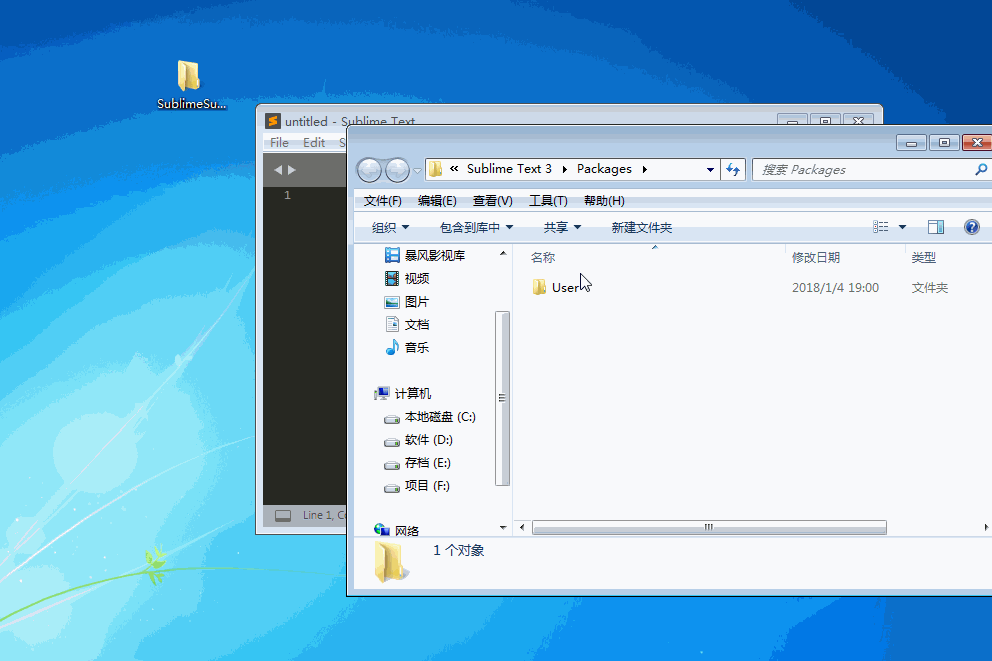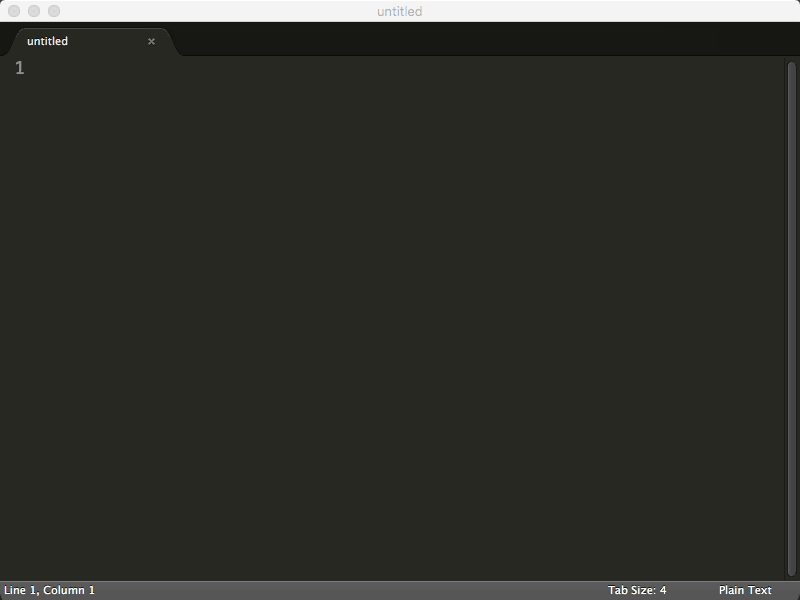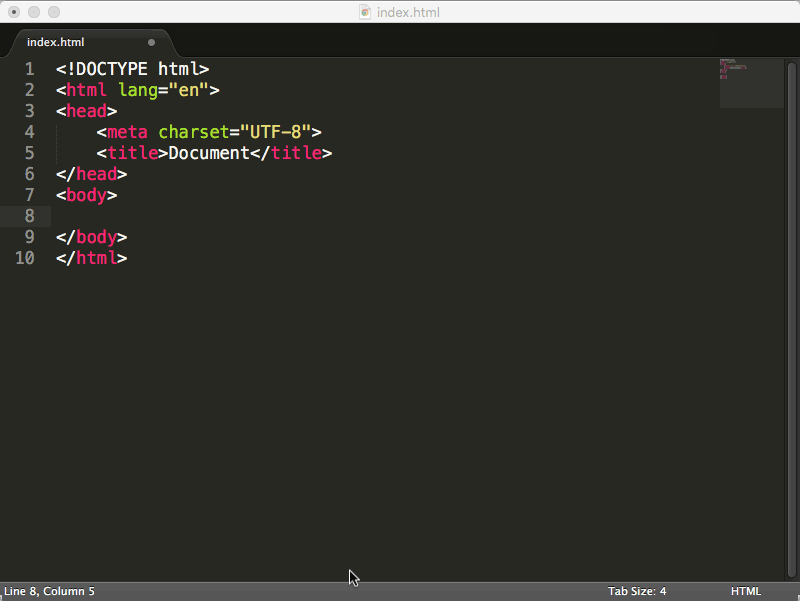1、注册:
Sublime Texts 3 (Build 3143) 破解码:
—– BEGIN LICENSE —–
TwitterInc
200 User License
EA7E-890007
1D77F72E 390CDD93 4DCBA022 FAF60790
61AA12C0 A37081C5 D0316412 4584D136
94D7F7D4 95BC8C1C 527DA828 560BB037
D1EDDD8C AE7B379F 50C9D69D B35179EF
2FE898C4 8E4277A8 555CE714 E1FB0E43
D5D52613 C3D12E98 BC49967F 7652EED2
9D2D2E61 67610860 6D338B72 5CF95C69
E36B85CC 84991F19 7575D828 470A92AB
—— END LICENSE ——
Sublime Texts 3 (3143 之前版本可用):version 3103:
—– BEGIN LICENSE —–
Michael Barnes
Single User License
EA7E-821385
8A353C41 872A0D5C DF9B2950 AFF6F667
C458EA6D 8EA3C286 98D1D650 131A97AB
AA919AEC EF20E143 B361B1E7 4C8B7F04
B085E65E 2F5F5360 8489D422 FB8FC1AA
93F6323C FD7F7544 3F39C318 D95E6480
FCCC7561 8A4A1741 68FA4223 ADCEDE07
200C25BE DBBC4855 C4CFB774 C5EC138C
0FEC1CEF D9DCECEC D3A5DAD1 01316C36
—— END LICENSE ——
2、汉化:
https://github.com/Xiankai-Wan/SublimeSupport
下载ZIP文件,解压得到 License 注册码文件和 Default.sublime-package 汉化包文件。
打开 Sublime Text 编辑器,点击菜单栏 Preferences >> Browse Packages 会打开一个文件目录,类似于 C:\Users\XXXXX\AppData\Roaming\Sublime Text 3\Packages。
我们需要返回到上级目录如:C:\Users\XXXXX\AppData\Roaming\Sublime Text 3,在此目录中进入 Installed Packages 文件夹,将解压得到的 Default.sublime-package 文件直接复制到这个文件夹内就可以完成汉化。
3、命令行启动
安装完成之后我们可以通过双击 Sublime Text 图标打开编辑器,但是作为一个开发人员,我们更为习惯的是在终端命令行中打开编辑器或者直接打开项目文件。这里我们需要将 Sublime Text 添加到环境变量,以下操作步骤:
使用 Win + R运行 sysdm.cpl打开 系统属性 。
然后在高级 选项卡里面点击右下角的环境变量,进入环境变量面板。
在环境变量面板 的系统变量 中找到 Path 变量,点击编辑按钮。
复制你的 Sublime Text 的安装目录(例如 C:/ProgramFiles/Sublime Text 3)并添加到弹窗的变量值 中。
注意:如果 变量值 一栏中已有其它路径,需要添加 ; 作为分割。
4、快捷键
剪切:Ctrl + X
复制:Ctrl + C
粘贴:Ctrl + V
撤消:Ctrl + Z
恢复:Ctrl + ⇧ + Z 或 Ctrl + Y
Ctrl + shift + D,高亮或不高亮文本
选择词:Ctrl + D
选择行:Ctrl + L
全选:Ctrl + A
选择每个实例:Alt + F3
移动光标至上一个词:Ctrl + ←
移动光标至下一个词:Ctrl + →
移动光标至行首:Home
移动光标至行尾:End
移动光标至文档开头:Ctrl + Home
移动光标至文档结尾:Ctrl + End
跳转到左/右圆括号、方括号、大括号:Ctrl + M
跳转到定义:Ctrl + R
缩进:Tab 或 Ctrl + ]
取消缩进:⇧ + Tab 或 Ctrl + [
注释 :Ctrl + /
新建标签:Ctrl + N
向左切换标签:Ctrl + PgUp
向右切换标签:Ctrl + PgDn
关闭标签:Ctrl + W
重新打开标签:Ctrl + ⇧ + T
快速打开:Ctrl + P
查找:Ctrl + F
5、安装 Package Control
在安装包之前,我们需要先安装 Package Control ,通过 Package Control 我们可以更加简单快速的找到和安装插件/包。安装 Package Control 有两种安装方式,一个是简单的命令面板安装,另外一个是通过手动下载安装。
命令面板安装
打开 Sublime Text 编辑器后按下 Ctrl+(Windows) / cmd+(Mac), 或者点击菜单栏 查看/View>> 显示面板/Show Console。这将调出 Sublime Text 的命令面板。
打开命令面板之后复制下面的这段代码粘贴到命令面板中回车。
importurllib.request,os,hashlib; h ='6f4c264a24d933ce70df5dedcf1dcaee'+'ebe013ee18cced0ef93d5f746d80ef60'; pf ='Package Control.sublime-package'; ipp = sublime.installed_packages_path(); urllib.request.install_opener( urllib.request.build_opener( urllib.request.ProxyHandler()) ); by = urllib.request.urlopen('http://packagecontrol.io/'+ pf.replace(' ','%20')).read(); dh = hashlib.sha256(by).hexdigest(); print('Error validating download (got %s instead of %s), please try manual install'% (dh, h))ifdh != helseopen(os.path.join( ipp, pf),'wb').write(by)
当你使用上面两个方法中的任意一个方法完成安装之后,可以重启一下 Sublime Text,在新打开的编辑器菜单栏中点击 首选项/Preferences 可以看选项中多了一个 Package Settings 和 Package Control 即表示你的 Package Control 安装成功。
可通过单击此链接并按说明进行下载。
安装完 Package Control 并重新启动 Sublime 后,可以通过启动“命令面板”并键入“Package Control”对其进行访问。 要打开“命令面板”,请按 Ctrl + ⇧ + P 。在命令面板中,将能够发出用于安装、移除和列出包的命令(其中 Install Package 是安装包的命令)。
6、安装插件
Sublime 和 Atom 具有成千上万的包可供安装,但弄清要使用哪些包也并非易事。所以,我们在下面推荐了一些你一定想要安装的包 (Sublime 和 Atom 中均提供了这些包)。安装包之后,确保重新启动文本编辑器,以使更改生效。
Emmet
Emmet 是文本编辑器的插件,使 Web 开发者能够更快地编写 HTML 和 CSS 代码。它通过将简单的 CSS 式缩写扩展为 HTML 和 CSS 代码段来实现这一点。
Emmet 对于任何 Web 开发者而言都是必选插件。要了解有关 Emmet 如何运行的更多信息,请查阅 Smashing Magazine 写的这篇文章,或Emmet 的官方网站.
Color Highlighter
Color Highlighter 是 Sublime 的插件, 可以悄无声息地预览代码中的颜色值。此外 Color Highlighter 配备了内置颜色选择器和颜色格式转换器(hex、rgb 等), 使更改颜色变得轻而易举。
要阅读关于“颜色显示器”的更多内容,请查阅其 GitHub 资源库 或访问 “Package Control”网站 上的页面。
Pigments
Pigments 是显示代码中颜色的 Atom 插件。与 Sublime 的 Color Highlighter 相似,Pigments 悄无声息地预览代码中的颜色值。此外 Pigments 将扫描项目目录中的源文件, 查找颜色,并将构建含有所有颜色的调色板。这简直棒极了!
要查找有关 Pigments 的更多内容,请访问其官方页面 on Atom’s website.
Sublime Tutor
Sublime Tutor 是适用于 Sublime Text 3 的交互式编辑器内键盘快捷方式教程。是否希望使用键盘快捷方式进行更多练习? 是否想要了解本课程所涵盖内容之外的更多快捷方式?如果是,请安装 Sublime Tutor 并准备开始!
这个包需要使用 Sublime Text 3。如果尚未升级到 Sublime Text 3,可在 此处 下载。
包列表
Sublime Text
工具类
Emmet -- 非常实用的插件,提高编程效率。
AdvancedNewFile -- 文件创建插件
Git -- 整合 Git 功能插件。
ColorPicker -- 取色器插件。
Sublime-HTMLPrettify -- 集成了格式化(美化)html、css、js三种文件类型的插件。
csscomb-for-sublime -- 按照一定的CSS属性排序规则,将杂乱无章的CSS属性进行重新排序。
DocBlockr -- 可以轻松为文件生成描述。
Minify -- 代码压缩和美化二合一。
AutoFileName -- 自动补全路径插件。
语言类
AngularJS -- AngularJS 插件。
Babel -- ES6 和 React。
CSS3 -- 最好的 CSS 支持插件,颜色高亮。
Vue Syntax Highlight -- VUE 语法高亮。
MarkDown
Markdown Preview -- 编写Markdown 文件。
MarkdownEditing -- 帮助更好的编写 MarkDown 文件。
Atom
代码辅助
emmet: 使用Emmet语法快速编写HTML。
linter-eslint: eslint atom插件,用于检索javascript代码,可以自定义配置
docblockr: 一键生成注释模板,使写注释更高效。
autocomplete-paths: 在写路径的时候的自动补全。
Git功能
git-plus: 使用atom命令行来进行基本的Git操作(例如Commit,Pull,Push等)。
git-log: 在Atom中查看Git提交记录。
美化
file-icons: 文件前面显示图标,增加辨识度的同时使界面更好看。
atom-beautify: 一键代码美化
VS Code
功能性
Auto Close Tag - 匹配标签,关闭对应的标签。很实用。
Document This - JSDOC注解调用,值得易用。
Auto Rename Tag - 改变标签的时候自动改变对应的闭合标签。
Beautify - 良好的拓展性,可以格式化JSON|JS|HTML|CSS|SCSS,比内置格式化好用。
Code Runner - 代码编译运行看结果,支持众多语言。
colorize - 会给颜色代码增加一个当前匹配代码颜色的背景,非常好。
Git History (git log) - 很棒的GIT插件,推荐。
Path Intellisense - 智能补全路径。
语法校验
stylelint - 用于支持 CSS/SCSS/Less 实时语法校验
ESLint -用于支持 JavaScript 实时语法校验